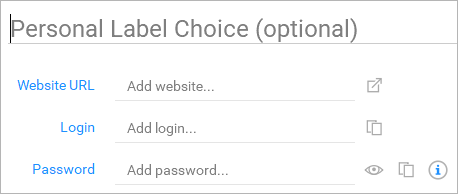Avec l'application de bureau
Comment ajouter de nouveaux comptes de site Web dans la section Sites Web
Alors que de nombreux utilisateurs préfèrent ajouter des comptes directement dans le navigateur via l'extension de navigateur Cyclonis Password Manager, vous pouvez également cliquer sur le bouton Nouveau site Web dans le coin supérieur droit de la section Sites Web pour ajouter un nouveau compte de site Web. Lorsque vous cliquez sur ce bouton, un formulaire contenant plusieurs champs s'ouvre:
- Choix d'étiquette personnelle - Ce champ facultatif vous permet de donner au compte un nom personnalisé. Par exemple, si vous avez un compte personnel et un compte professionnel sur le site Web example.com, vous souhaiterez peut-être utiliser le libellé personnel «Example.com - Work» pour votre compte professionnel et «Example.com - Personal» pour un compte ajouté séparément compte personnel. Si vous ne souhaitez pas ajouter de libellé personnel, l'URL du site Web sera automatiquement ajoutée («Example.com»).
- URL du site Web - Saisissez l'URL du site Web dans ce champ. Cette URL doit être l'URL du formulaire de connexion du site Web (c'est-à-dire l'URL affichée dans votre navigateur Web où vous entrez normalement votre nom d'utilisateur et votre mot de passe pour vous connecter au site Web). Cela est nécessaire pour que la fonctionnalité de connexion automatique de Cyclonis Password Manager fonctionne correctement. Par exemple, vous devrez peut-être saisir login.example.com au lieu de example.com.
- Connexion - Entrez le nom d'utilisateur (ou l'adresse e-mail) que vous utilisez pour vous connecter à ce compte de site Web.
- Mot de passe - Saisissez le mot de passe que vous utilisez pour vous connecter au compte de site Web que vous stockez.